JimdoのSEO(1)(2)で、google先生と相性が良いと言うお話をしました。
「ウチのサイトには、余り来ていないよ~」と言う方は、まずキーワードを見直していただくとともに、下記の基本設定をチェックしてみて下さい。
※キーワードの見直しについては、また別の機会に!
【設定画面から出来るSEO対策・基本設定】
1.ページタイトルの変更
自身のJimdoサイトトップへアクセス、ログインした後、
「設定(1)」→「(検索エンジン)ページタイトル(2)」と進んでください。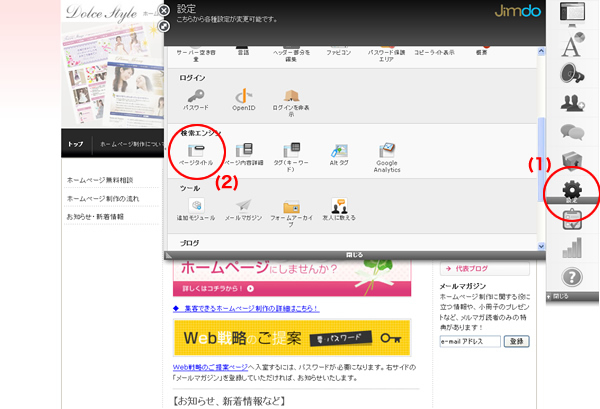
(3)の部分を書き換えましょう。地名+サービス名を入れておくと効果的。
(4)は、(3)で設定したページタイトルの前に表示されるテキストになります。
※トップページのみ。他ページは、ナビゲーション名に従い自動挿入されます。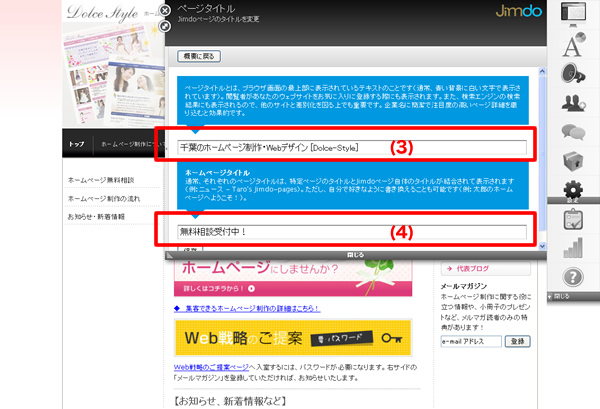
2.ページ内容詳細の設定
1.と同じくログイン後、
「設定(1)」→「(2)(検索エンジン)ページ内容詳細」と進んでください。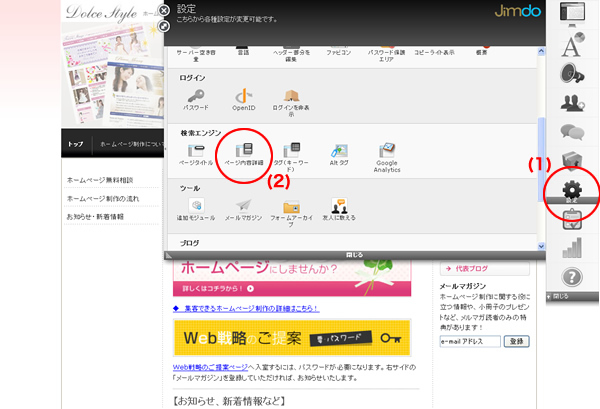
サイトの説明文を記載します。↓私の場合はこんな感じ。
千葉県市川市で、Webデザイン・ホームページ制作を行っているdolce-styleです。女性らしいデザイン、ブログのカスタマイズ、ネットショップのデザイン等お気軽にご相談下さい。
ページごとに別々の説明も記述できるのですが、それはちょっと大変!と言う方は、コピーしましょう。(可能であれば、少しずつでも記述を変えた方が、より検索エンジンには効果的と言われています)
入力したら、一番下の「保存する」をクリックを忘れずに!
※Jimdoさんの設定画面説明では、「255文字以内」と書かれていますが、全角100文字以内にまとめた方が、より効果的です。
3.タグ(キーワード)の設定
1.と同様ログイン後、
「設定(1)」→「(2)(検索エンジン)タグ(キーワード)」と進んでください。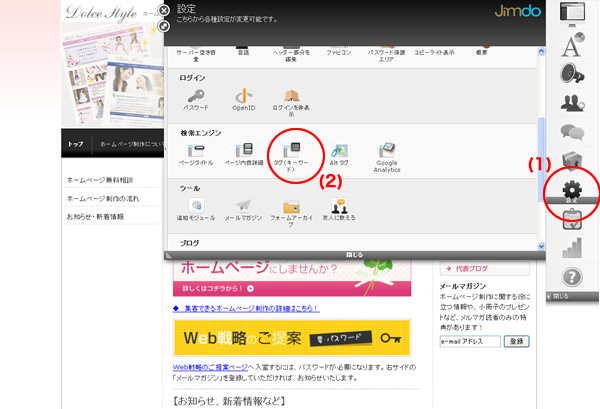
(3)の項目に、複数のキーワードを、カンマ+半角スペース「, 」で区切って入れます。
全ページに設定しておきましょう。(ページ毎に変えるのが大変な場合は、コピーして下さい)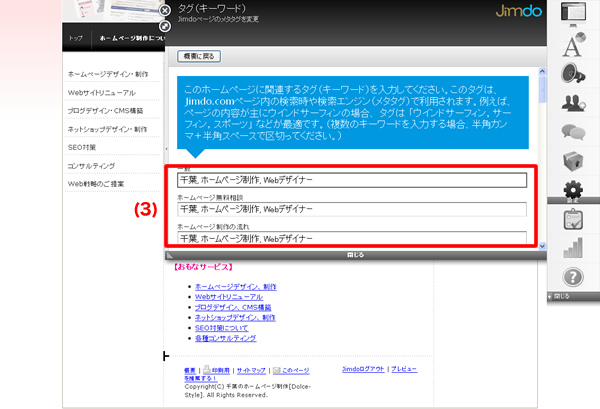
※キーワードは最大でも5つぐらいまで。たくさん入れても、検索エンジンロボットは認識しません。
※可能であれば、ページごとに変えた方が効果的です。
最低限、ここまではやっておきましょう。
ページを増やした際、2.と3.が空白になりますので、時々この項目はチェックをして、空白を埋めるようにした方が良いでしょう!
ご相談はお気軽に!
